Die Verwendung der bedingten Formatierung in Excel kann die Schlüsseldaten effizient hervorheben. Zu den spezifischen Methoden geh?ren: 1. Einrichten von Highlight -Zellregeln (z. B. numerische Bedingungen wie gr??er als, weniger als usw.). Klicken Sie in Bezug auf den Betrieb nach Auswahl des Bereichs auf "Bedingte Format" und die Auswahl der entsprechenden Regeln oder Stile, um die Einstellungen zu vervollst?ndigen, die für die Datenanalyse und die Produktion von Bericht geeignet sind.

Mithilfe der bedingten Formatierung in Excel k?nnen Sie Zellen schnell hervorheben, die bestimmte Bedingungen erfüllen, sodass Sie wichtige Informationen in Ihren Daten intuitiver sehen k?nnen. Es sieht nicht nur gut aus, sondern hilft Ihnen auch, Daten schneller zu analysieren.

Schlie?en Sie wichtige Daten hervor
Dies ist eine der am h?ufigsten verwendeten Verwendungen. Sie k?nnen beispielsweise Regeln festlegen: Wenn der Wert einer bestimmten Zelle gr??er als 100 ist, wird er in einen roten Hintergrund. Die Operation ist sehr einfach: W?hlen Sie den Bereich, den Sie festlegen m?chten, → Klicken Sie auf "Bedingte Format" unter der Registerkarte "Start" → W?hlen Sie "Highlight Cell Rules" → "gr??er als" → Eingeben Sie einen Wert ein und w?hlen Sie dann einen Formatstil.

Zus?tzlich zu "gr??er als" gibt es auch Optionen wie "weniger als", "gleich" und "zwischen", die für verschiedene gemeinsame Beurteilungsszenarien geeignet sind. Dieser Ansatz ist besonders geeignet, um einen Blick auf einen Blick zu sehen, den Daten nicht erwarten oder um den Umfang sind.
Set von Datenstreifen, Farbskalen und Symbolen
Diese Art von Produkt geh?rt zur "Visualisierungs" -Methode und wird h?ufig für die Berichtsanzeige verwendet. Sie k?nnen beispielsweise "Datenstreifen" zu einer Spalte mit Verkaufsdaten hinzufügen, damit jede Zelle eine horizontale Fortschrittsleiste hat und die L?nge die Gr??e des Wertes darstellt. Der Operationspfad ist ?hnlich: W?hlen Sie den Datenbereich → Bedingte Format → Datenstreifen/Farbskalen/Symbols?tze → W?hlen Sie einen Stil aus.
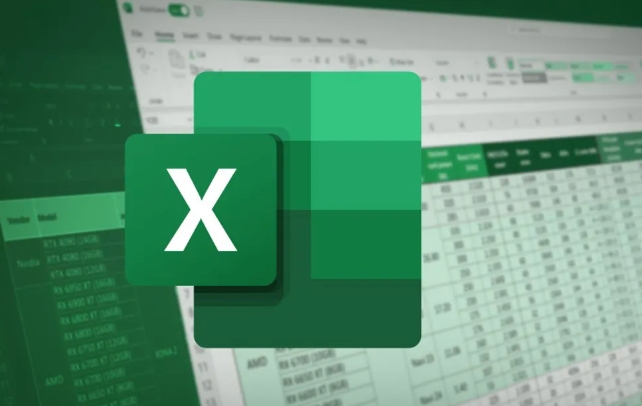
Der Vorteil dieser Art von Format besteht darin, dass Sie nicht die spezifischen Zahlen betrachten müssen, und Sie k?nnen den H?henunterschied, der für die Meldung von Materialien oder Dashboards geeignet ist, grob beurteilen.
Benutzerdefinierte Formeln zum Festlegen von Regeln
Manchmal reichen die Standardregeln nicht aus. Wenn Sie beispielsweise alle Zellen hervorheben m?chten, die die Bedingungen in einer bestimmten Spalte in einer bestimmten Zeile erfüllen, müssen Sie eine benutzerdefinierte Formel verwenden. Wenn Sie beispielsweise die gesamte Zeile ?ndern m?chten, wenn der Wert in Spalte A "fertig" ist, k?nnen Sie eine neue Regel erstellen, w?hlen Sie "Formel verwenden, um die Zelle zum Format zu bestimmen", geben Sie etwas wie =$A1="完成" und setzen Sie das Format dann ein.
Diese Methode ist etwas kompliziert, aber sehr flexibel. Es gibt ein paar Tipps:
- Achten Sie auf die Differenz zwischen absoluter Referenz (add $) und relativer Referenz in der Zellreferenz in der Formel
- Denken Sie nach dem Einstellen den Effekt, um festzustellen, ob es sich um den gewünschten Bereich handelt
- Wenn dies nicht wirksam wird, k?nnen Sie überprüfen, ob die Formel Syntaxfehler aufweist.
Grunds?tzlich ist das. Die bedingte Formatierung sieht einfach aus, kann jedoch bei ordnungsgem??er Verwendung die Datenanalyse -Effizienz erheblich verbessern. Der Schlüssel besteht darin, den tats?chlichen Bedürfnissen flexibel an verschiedene Regelnstypen zu entsprechen.
Das obige ist der detaillierte Inhalt vonSo verwenden Sie eine bedingte Formatierung in Excel. Für weitere Informationen folgen Sie bitte anderen verwandten Artikeln auf der PHP chinesischen Website!

Hei?e KI -Werkzeuge

Undress AI Tool
Ausziehbilder kostenlos

Undresser.AI Undress
KI-gestützte App zum Erstellen realistischer Aktfotos

AI Clothes Remover
Online-KI-Tool zum Entfernen von Kleidung aus Fotos.

Clothoff.io
KI-Kleiderentferner

Video Face Swap
Tauschen Sie Gesichter in jedem Video mühelos mit unserem v?llig kostenlosen KI-Gesichtstausch-Tool aus!

Hei?er Artikel

Hei?e Werkzeuge

Notepad++7.3.1
Einfach zu bedienender und kostenloser Code-Editor

SublimeText3 chinesische Version
Chinesische Version, sehr einfach zu bedienen

Senden Sie Studio 13.0.1
Leistungsstarke integrierte PHP-Entwicklungsumgebung

Dreamweaver CS6
Visuelle Webentwicklungstools

SublimeText3 Mac-Version
Codebearbeitungssoftware auf Gottesniveau (SublimeText3)

Hei?e Themen
 So verwenden Sie Klammern, Quadratklammern und lockige Zahnspangen in Microsoft Excel
Jun 19, 2025 am 03:03 AM
So verwenden Sie Klammern, Quadratklammern und lockige Zahnspangen in Microsoft Excel
Jun 19, 2025 am 03:03 AM
Schnelle Links Klammern: Kontrolle der Reihenfolge der Opera
 Outlook Schnellzugriffs -Symbolleiste: Anpassen, verschieben, verstecken und anzeigen
Jun 18, 2025 am 11:01 AM
Outlook Schnellzugriffs -Symbolleiste: Anpassen, verschieben, verstecken und anzeigen
Jun 18, 2025 am 11:01 AM
Diese Anleitung führt Sie durch das Anpassen, Bewegen, Verstecken und Zeigen Sie die Symbolleiste für Schnellzugriffsanpassungen und hilft Ihnen dabei, Ihren Outlook -Arbeitsbereich so zu gestalten, dass Sie Ihren t?glichen Routine und Pr?ferenzen entsprechen. Die Schnellzugriffs -Symbolleiste in Microsoft Outlook ist ein Gebrauchsfu
 So fügen Sie Date Picker in Outlook -E -Mails und Vorlagen ein
Jun 13, 2025 am 11:02 AM
So fügen Sie Date Picker in Outlook -E -Mails und Vorlagen ein
Jun 13, 2025 am 11:02 AM
M?chten Sie schnell Daten in Outlook einfügen? Unabh?ngig davon, ob Sie eine einmalige E-Mail, eine Einladung oder eine wiederverwendbare Vorlage verfassen, zeigt Ihnen dieser Handbuch, wie Sie einen anklickbaren Datumspicker hinzufügen, der Ihnen Zeit spart. Hinzufügen eines Kalenderpopups zu Outlook -E -Mails
 Beweisen Sie Ihre realen Microsoft Excel-F?higkeiten mit dem THE-TO-GEEK-Test (mittlerer)
Jun 14, 2025 am 03:02 AM
Beweisen Sie Ihre realen Microsoft Excel-F?higkeiten mit dem THE-TO-GEEK-Test (mittlerer)
Jun 14, 2025 am 03:02 AM
Unabh?ngig davon, ob Sie eine datenorientierte Arbeitsplatzf?rderung gesichert oder kürzlich einige neue Microsoft Excel-Techniken erhalten haben, fordern Sie sich mit dem Intermediate-Excel-Test an, um Ihre Kompetenz zu bewerten! Dies ist der zweite in einer dreiteiligen Serie. Der
 So l?schen Sie Zeilen aus einem gefilterten Bereich, ohne Excel zu stürzen
Jun 14, 2025 am 12:53 AM
So l?schen Sie Zeilen aus einem gefilterten Bereich, ohne Excel zu stürzen
Jun 14, 2025 am 12:53 AM
Schnelle Linkswhy-L?schen gefilterte Zeilen stürzt Excelsort zuerst die Daten ab, damit Excel Zeilen aus einem gro?en gefilterten Bereich in Microsoft Excel abstürzt, zeitaufw?ndig sein kann, das Programm vorübergehend nicht mehr reagieren oder sogar Lea
 So wechseln Sie in Microsoft Excel zum Dunklen Modus
Jun 13, 2025 am 03:04 AM
So wechseln Sie in Microsoft Excel zum Dunklen Modus
Jun 13, 2025 am 03:04 AM
Immer mehr Benutzer erm?glichen den dunklen Modus auf ihren Ger?ten, insbesondere in Apps wie Excel mit vielen wei?en Elementen. Wenn Ihre Augen auf helle Bildschirme empfindlich sind, verbringen Sie lange Stunden in Excel, oder Sie arbeiten oft nach Einbruch der Dunkelheit, Schwei?
 Google Sheets Importrange: Der vollst?ndige Leitfaden
Jun 18, 2025 am 09:54 AM
Google Sheets Importrange: Der vollst?ndige Leitfaden
Jun 18, 2025 am 09:54 AM
Haben Sie schon einmal das Spiel "nur ein schnelles Kopierpaste" mit Google Sheets gespielt ... und eine Stunde Ihres Lebens verloren? Was als einfache Datenübertragung bei der Arbeit mit dynamischen Informationen schnell zu einem Albtraum geht. Diese "schnellen Korrekturen & Qu







